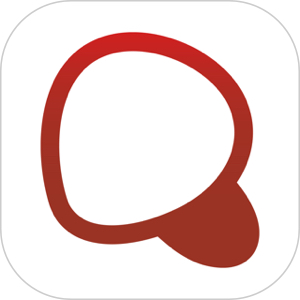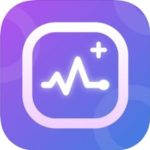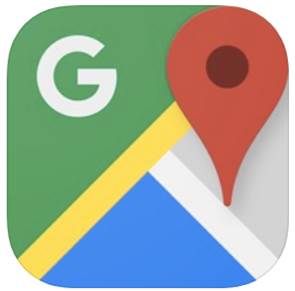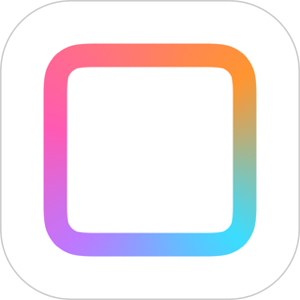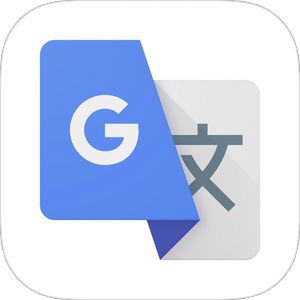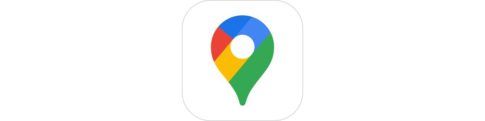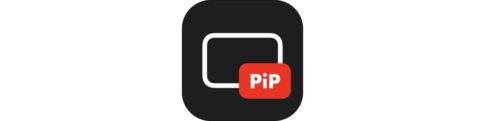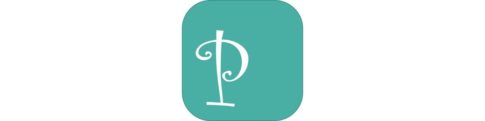iOS13が正式にリリースされ、度々のアップデートはあるものの、ある程度馴染んできたころ。
そんな中、キーボードアプリでは国内最大手の「Simeji」のアプリが、「変換候補が表示されない」などの不具合が発生している模様。
今回はそのSimejiの不具合内容の詳細と、エラー状態の対処方法について、詳しくご紹介して参ります!
もくじ
Simejiの変換機能が表示されない・正しく動かないの報告が多数
今現在、キーボードアプリ「Simeji」でキーボードアプリとしては超必須機能である「変換機能」が正常に動作しない、という報告が上がっています。
▼公式Twitterでもこのようにアナウンスされています。
【変換候補の表示不具合について】
iOS13へアップデートすることで変換候補欄が表示されない、または表示が遅い問題が発生しております。次のバージョンで修復する予定です。次のバージョンがリリースされるまでは、再インストールで問題が解決する場合もございますのでお試しください。— Simeji(日本語入力キーボード) (@Simeji_pr) October 11, 2019
キーボードの変換機能は文字入力としては基本中の基本である機能で、アプリ・ツールとしての利便性を最も判断できる場所なだけに、
▼このようにユーザーからは辛辣なコメントが多数寄せられています。
まじつかえない。いいかげんにして。さいいんすとーるしてもだめ。いつまでまたせるの?
— vvRY0vv (@wakkun0913) October 21, 2019
🐟( ‘-‘ 🐟 )サバパンチ
( ᐛ👐)====🍍パァイナポ-
(⌒,_ゝ⌒)
(っ’-‘)╮ =͟͟͞͞💩
なぜ(´Д`≡*゚-゚)why変換候補がかおもじばっかなんだがw はやく治してくれ。— 名無しさん (@cainz14) October 21, 2019
これには、もともとSimejiのアプリとしての挙動や軽快さ、使いやすさなどが相まって、現時点使いづらい状況へのフラストレーションが急速に溜まってしまっている、という状況が読み取れます。
エラーの状況はユーザーによって様々
公式Twitterからは、変換候補がそもそも表示されない、というエラーが公表されていますが、一概に非表示という状況ではなく、ユーザーによっては「顔文字しか表示されない」「変換が記憶されない」などと状況は様々。
エラー発生の原因はiOS13へのアップデートの可能性
公式Twitterからのアナウンスでもある通り、現時点問題の発端となっているのは「iOS13へのアップデート」という可能性が高いそうです。
設定によっては夜間に勝手にアップデートされるため、なかなか逃れようのないエラーになりそうですね。
ちなみに、iOS13アップデートに関連して、こちらはエラーか仕様かは判別が付きませんが、
▼Simejiの「マイ定型文」が表示されない、という声も多数発生しており、以下が詳細となります。
こちらはひと手間で改善することができますが、本記事でご紹介している「変換候補が表示されない」という問題はもっと根が深そうな状況です。
公式がおすすめする対処法
この問題に対して、公式Twitterでオススメしている対処法としては、
▼アプリの再インストールか、次のバージョンでの修正が提案されています。
【変換候補の表示不具合について】
iOS13へアップデートすることで変換候補欄が表示されない、または表示が遅い問題が発生しております。次のバージョンで修復する予定です。次のバージョンがリリースされるまでは、再インストールで問題が解決する場合もございますのでお試しください。— Simeji(日本語入力キーボード) (@Simeji_pr) October 11, 2019
ただし、数日後すぐにエラー状態に戻ってしまった、という報告も
そんな中、その指示通り再インストールしてみたものの、
▼数日で同じ現象が発生してしまった、というユーザーも。
少しでも早いアップデートお待ちしてます。
一応、このツイートを見られた方への注意喚起ですが、アンインストールをすると、お気に入り、辞書登録などすべてリセットされます。自分の場合再インストールで一時的に治りましたが、2日でまた同じ現象に戻りました。— ユニコ (@unico___unico) October 11, 2019
さらにこの再インストールした場合、辞書登録などもすべてリセット状態になってしまうため、Simejiを自分用にカスタマイズしていた人は、再度使えるようにするまでにかなりの労力を必要とする結果に。
辞書などはiOS純正の「ユーザ辞書」にまとめておく
再インストールなどで辞書登録内容が消えてしまわないようにiOS本体の「ユーザ辞書」の方にまとめておきましょう。
iOS側の「ユーザ辞書」にまとめておくと、そこからSimejiへのデータ供給もできます。
以下に、ユーザ辞書への登録方法と、それをSimejiで利用する方法をご紹介いたします!
ユーザ辞書への単語登録方法とSimejiで使用するやり方
▼まず設定アプリを開き一般を選択します。
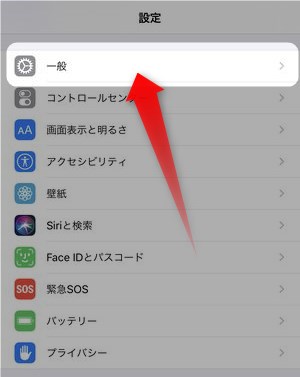
▼次にキーボードを選択し、
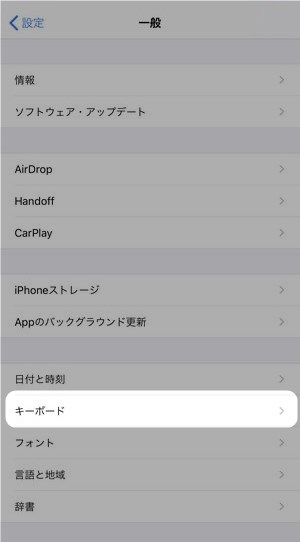
▼ユーザ辞書をタップすると、
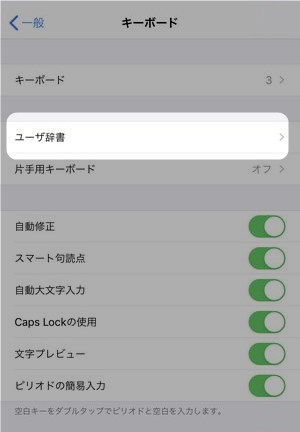
▼iPhoneに直接入力・保存・管理ができる辞書ツールが表示されます。
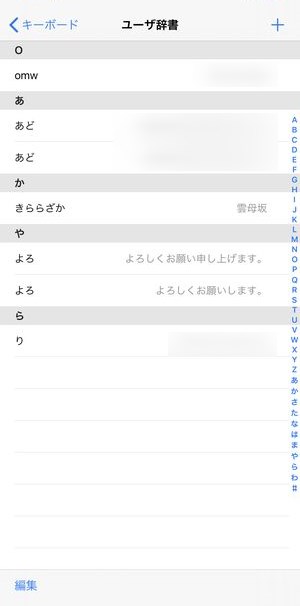
この画面で右上にある+ボタン押すことによって単語を追加登録することができます。
▼次にSimejiを起動し設定画面を開きます。
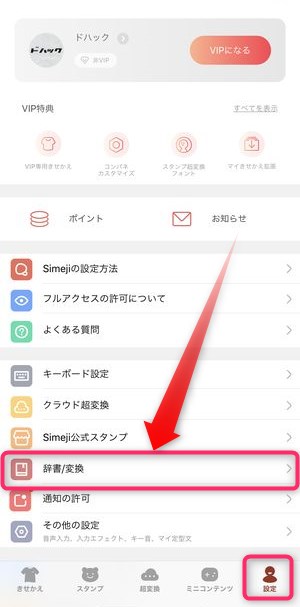
設定画面の項目の中に辞書/変換という項目があるのでこちらをタップします。
▼次の画面に表示される項目の中でiOS ユーザー辞書を導入というスイッチがありますのでこちらをオンの状態にします。
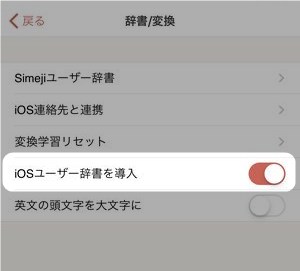
ここまでの手順が iOS のユーザー辞書を登録することとそれを Simeji で利用することになります。
今回の事象で言えば、そもそも変換候補が表示されないというエラー内容ではありますが、 Simeji公式のTwitterからアナウンスされている通り一度再インストールをお勧めされていますので、あらかじめ iOSユーザ辞書に頻繁に使用する単語を登録しておくようにしましょう。
まとめ
いかがでしたでしょうか。
今なお問題として続く「Simejiにおける変換候補の不具合」をご紹介いたしました。
ユーザーからは辛辣なコメントが飛んでいますが、それもこれももともとのSimejiが使いやすかったからにほかなりません。
辞書をiOS内に構築後、一度再インストールしてみて、それでも状況が改善されない時は、次バージョンを待つようにしましょう。